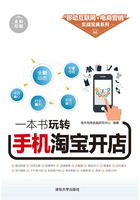
2.6 手机淘宝交易管理
淘宝店铺的交易管理主要有订单改价、扫描发货、发货处理、物流查询等步骤。
2.6.1 订单改价
步骤01 进入“我的店铺”界面,点击“订单管理”按钮,如图2-89所示。

图2-89 点击“订单管理”按钮
步骤02 在“订单管理”界面中有一个“未付款”的订单,点击“修改价格”按钮,如图2-90所示。

图2-90 点击“修改价格”按钮
步骤03 执行操作后,进入“修改价格”界面,设置减免优惠及免邮,如图2-91所示。

图2-91 修改价格
步骤04 点击“确认修改”按钮,完成订单改价和免邮操作,在“订单管理”界面即可查看改价和免邮结果,如图2-92所示。

图2-92 完成订单改价和免邮
2.6.2 扫码发货
卖家可以利用手机自带的摄像头进行快递单号的扫描录入,具体操作步骤如下。
步骤01 进入手机淘宝,在“我的淘宝”界面中,点击“我是商家”按钮,进入“我的店铺”界面,如图2-93所示。

图2-93 进入“我的店铺”界面
步骤02 点击“订单管理”按钮,如图2-94所示。

图2-94 点击“订单管理”按钮
步骤03 进入“订单管理”界面,点击“扫码发货”按钮,将摄像头对准快递单号进行扫描,如图2-95所示。

图2-95 扫描快递单号
步骤04 完成扫码后,进入“确认发货”界面,点击“选择物流”按钮,弹出选择项,选择对应的快递公司,如图2-96所示。

图2-96 选择对应的快递公司
步骤05 确认信息正确后,点击“确认发货”按钮即可,如图2-97所示。

图2-97 点击“确认发货”按钮
卖家也可以通过千牛客户端进行快递单号的扫描录入,具体操作步骤如下。
步骤01 登录千牛手机客户端,在“我的”界面中点击“我的工作台”按钮,打开“淘宝卖家”工作台,点击“确定”按钮,如图2-98所示。

图2-98 选择“我的工作台”选项
步骤02 进入“工作台”界面,点击“交易管理”按钮,进入“授权”界面,查看相关内容后,点击“立即授权”按钮,如图2-99所示。

图2-99 进入“授权”界面
步骤03 进入“普云交易”界面,点击“等待发货”选项,在“待发货”界面中,选择订单,点击“快捷发货”按钮,如图2-100所示。

图2-100 点击“快捷发货”按钮
步骤04 进入“发货”界面,点击“扫描运单条码”按钮,将摄像头对准快递单号进行扫描,如图2-101所示。

图2-101 扫描运单条码
步骤05 选择发货方式,并点击“物流公司”按钮,选择对应的物流公司,确定信息无误后,点击“发货”按钮即可,如图2-102所示。

图2-102 点击“发货”按钮
2.6.3 物流查询
可以通过手机淘宝查询物流,具体操作步骤如下。
步骤01 登录手机淘宝,点击“我的淘宝”按钮,进入“我的淘宝”界面,如图2-103所示。

图2-103 进入手机淘宝
步骤02 点击“我是商家”按钮,进入“我的店铺”界面,点击“订单管理”按钮,如图2-104所示。

图2-104 点击“订单管理”按钮
步骤03 进入“订单管理”界面,选择需要查询物流的订单,点击“查看物流”按钮,进入“查看物流”界面,即可查看物流详情,如图2-105所示。

图2-105 查看物流详情
也可以通过手机千牛客户端查询物流,具体操作步骤如下。
步骤01 登录千牛客户端,在“工作台”界面,点击“交易管理”按钮,如图2-106所示。

图2-106 点击“交易管理”按钮
步骤02 进入“普云交易”界面,点击“已发货”选项,进入“已发货”界面,点击“查看物流”按钮,即可查看物流情况,如图2-107所示。

图2-107 点击“查看物流”按钮